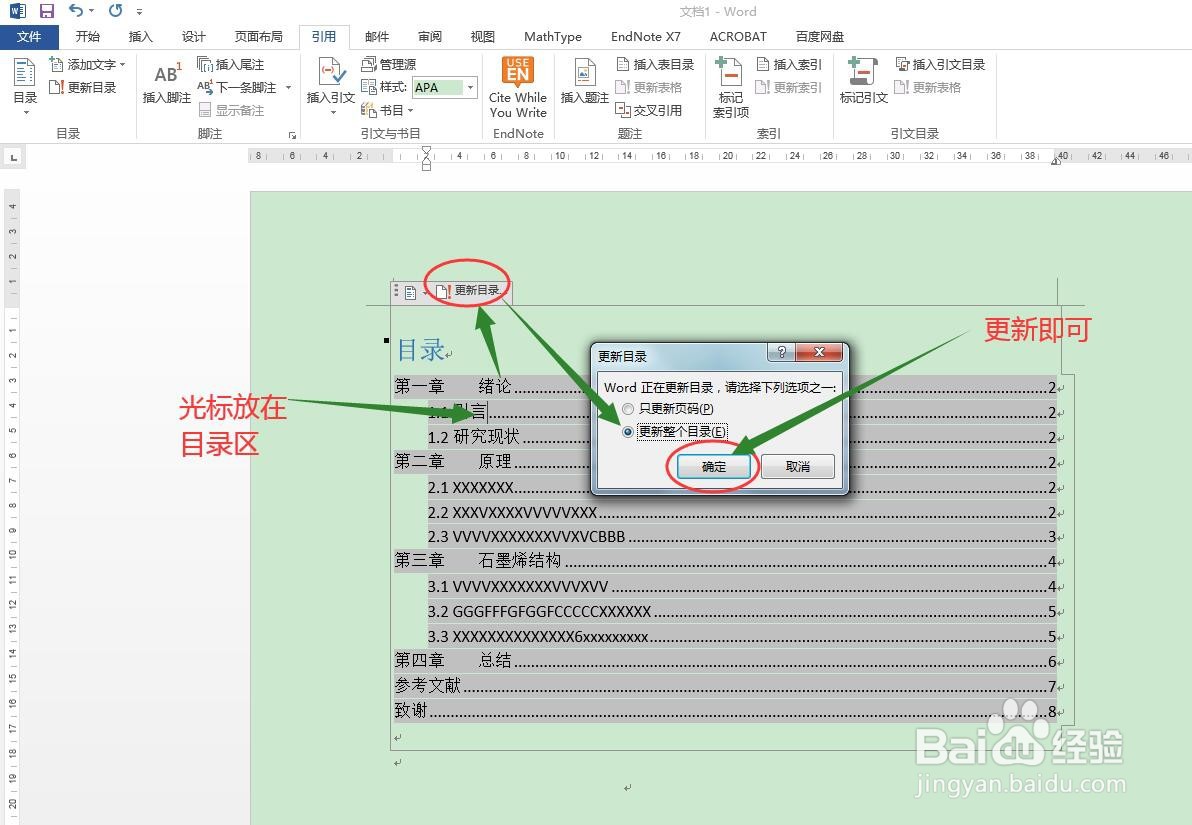撰老揉孟阼写论文或者编书,目录制作是很重要的,很多时候自己去编排目录是很费事的事情。word有自动生成目录功能,能够一劳永逸。下面看看如何在word中自动生成目录。

工具/原料
电脑(Win7)
Word 2013
一、定义标题级别
1、打开撰写的word文档,点“视图”选项卡
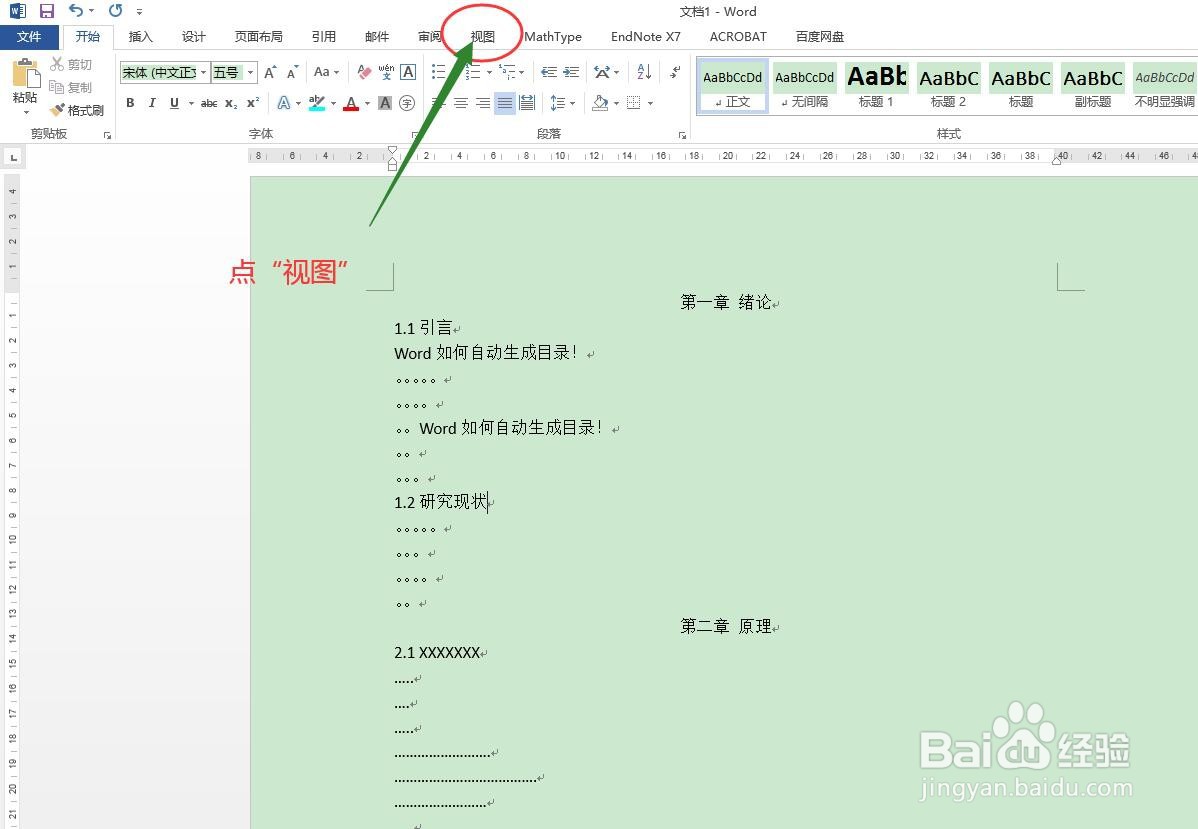
2、选择“大纲视图”模式
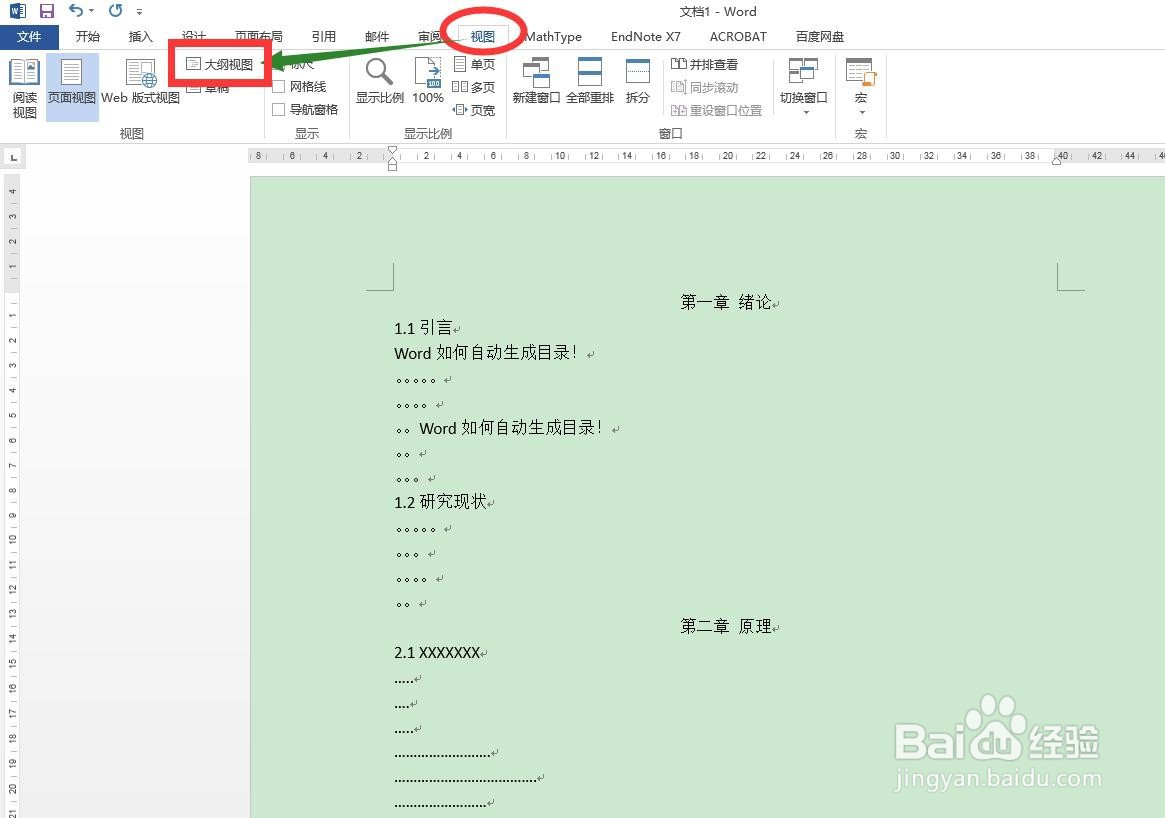
3、光标放置在标题行,选择左上角级别菜单,自定义需要的标题级别。
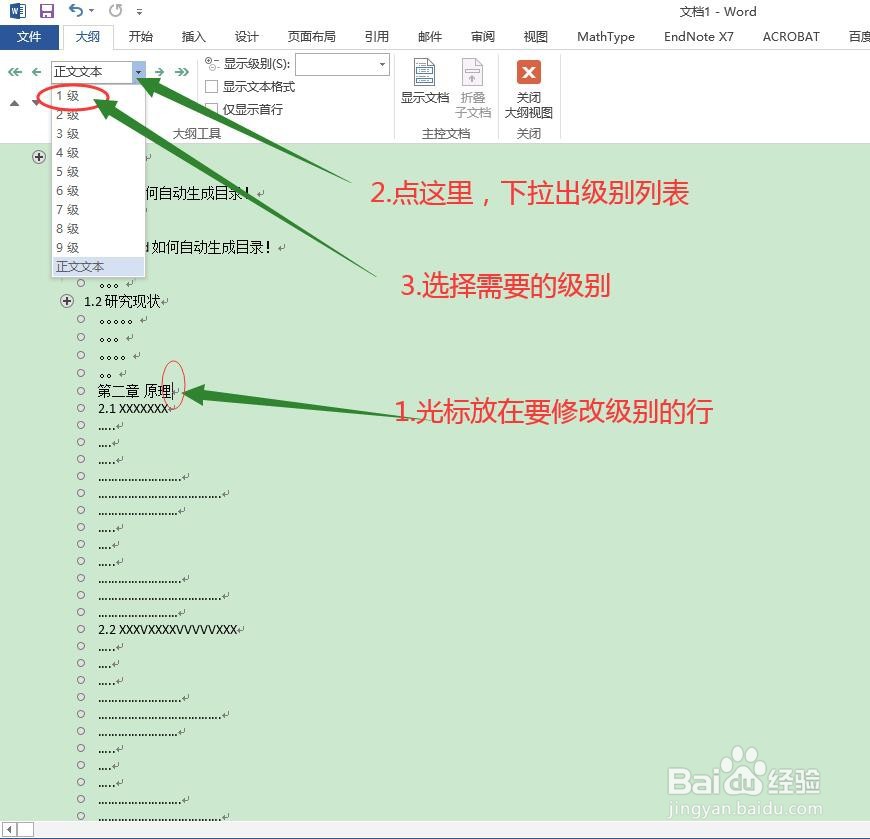
4、定义完标题级别之后,标题前会出现“+”标识。全部完成之后,关闭“大纲视图”

二、插入目录
1、选择“页面布局”选项卡。
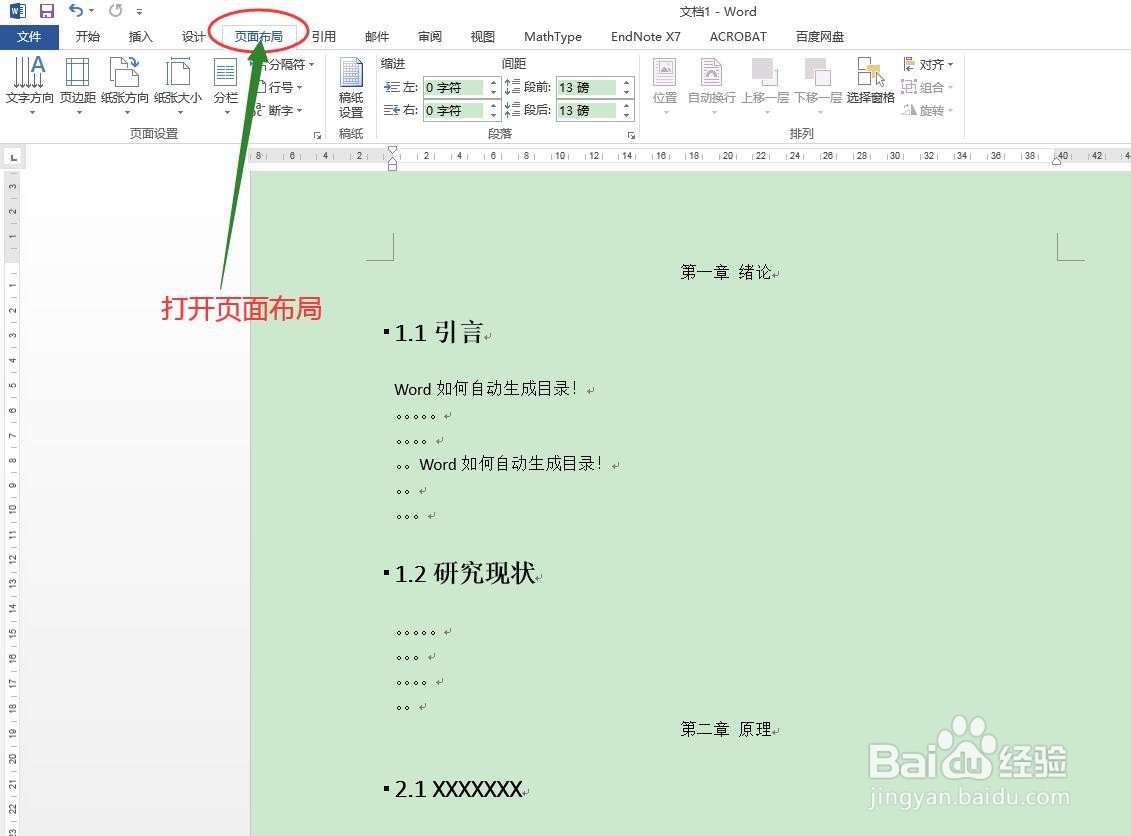
2、在第一章前面添加一个分页符。依次选择“分隔符”--“分页符”
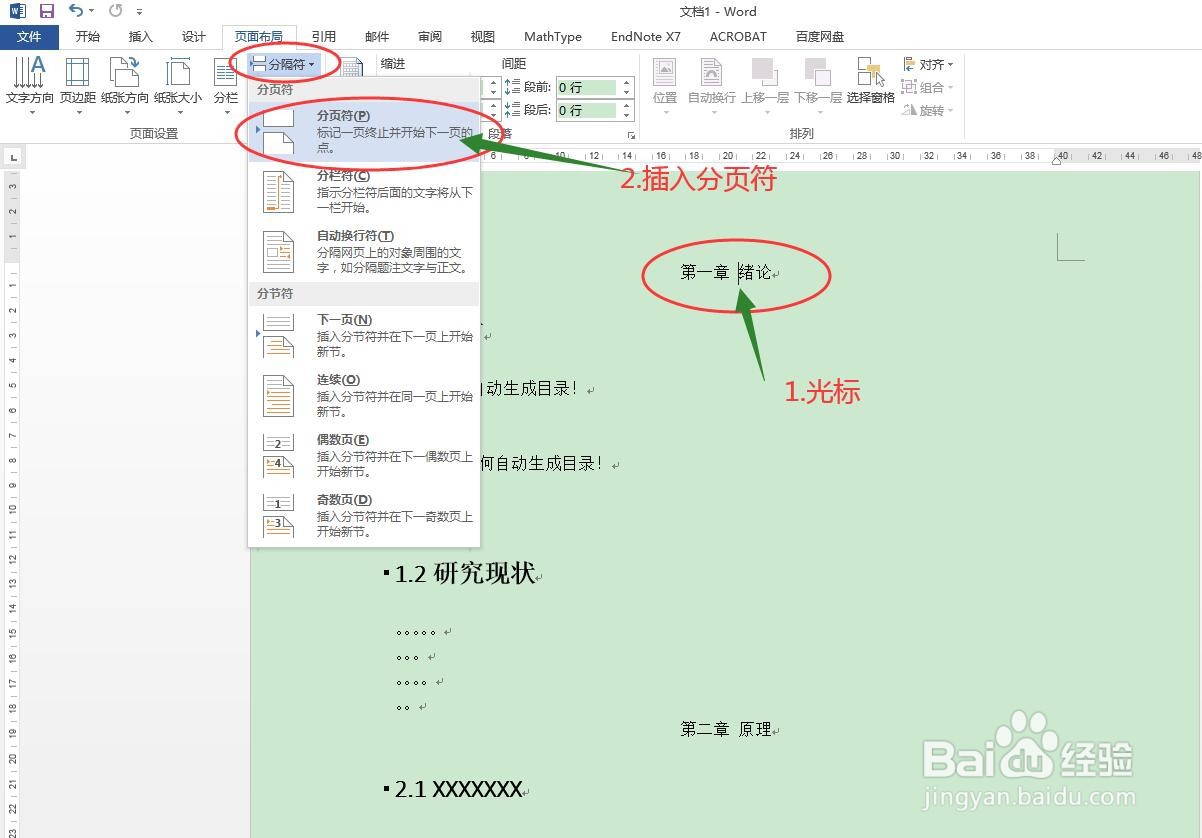
3、插入分页符之后,会出现空白页面。
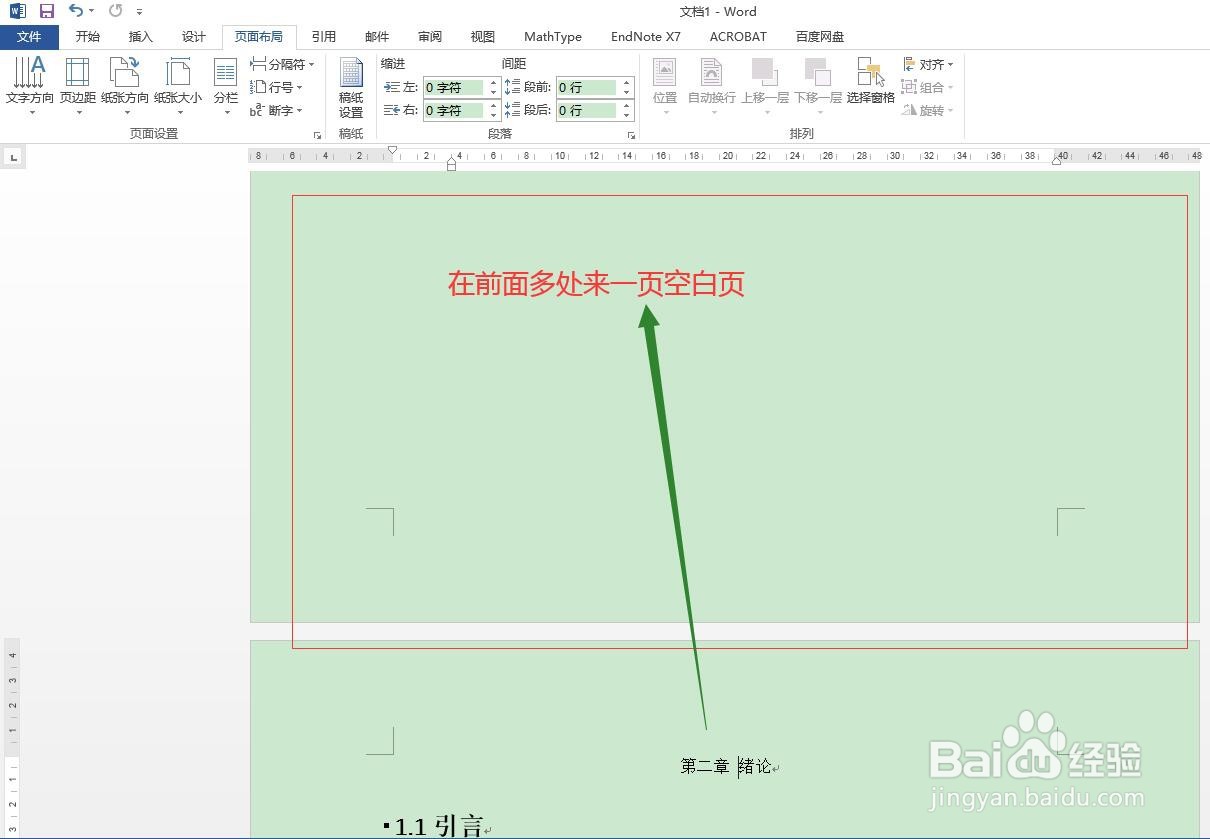
4、在空白页面放置光标,选择“引用”选项卡,选择“目录”选择需要的目录格式。
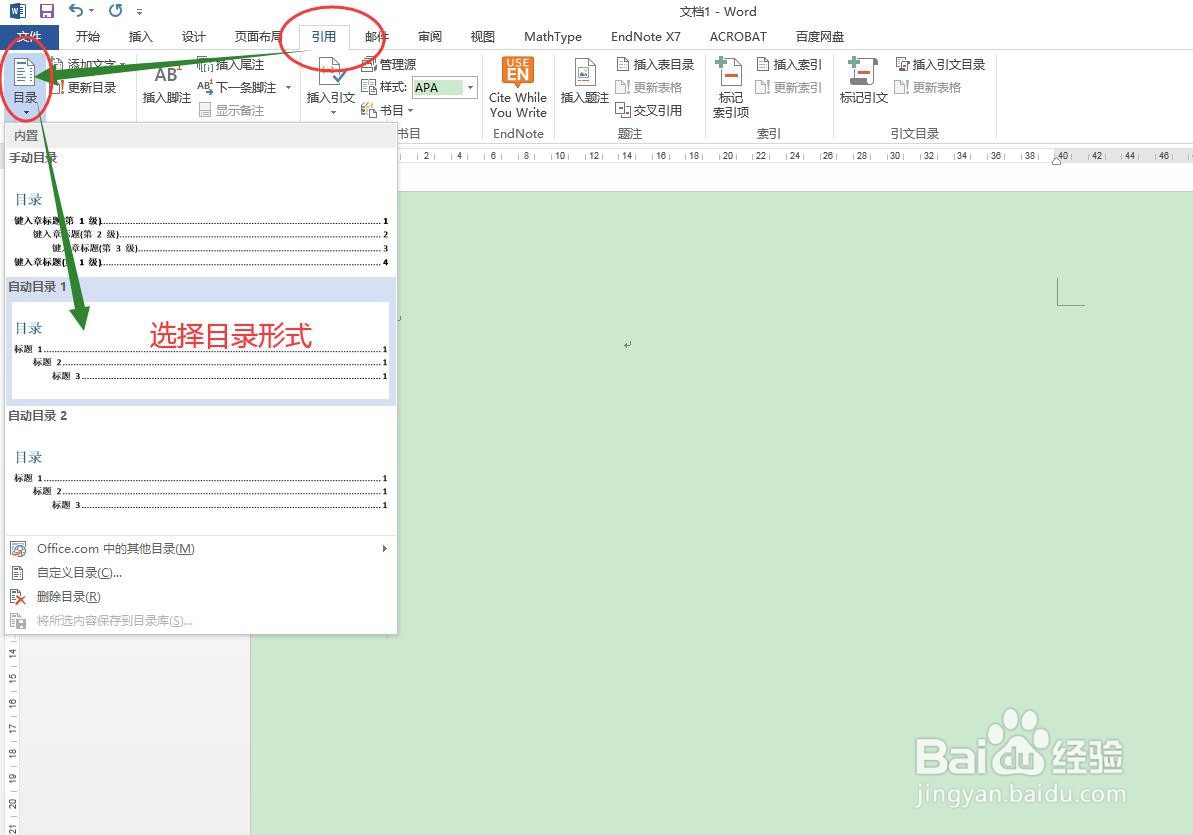
5、自动生成目录。
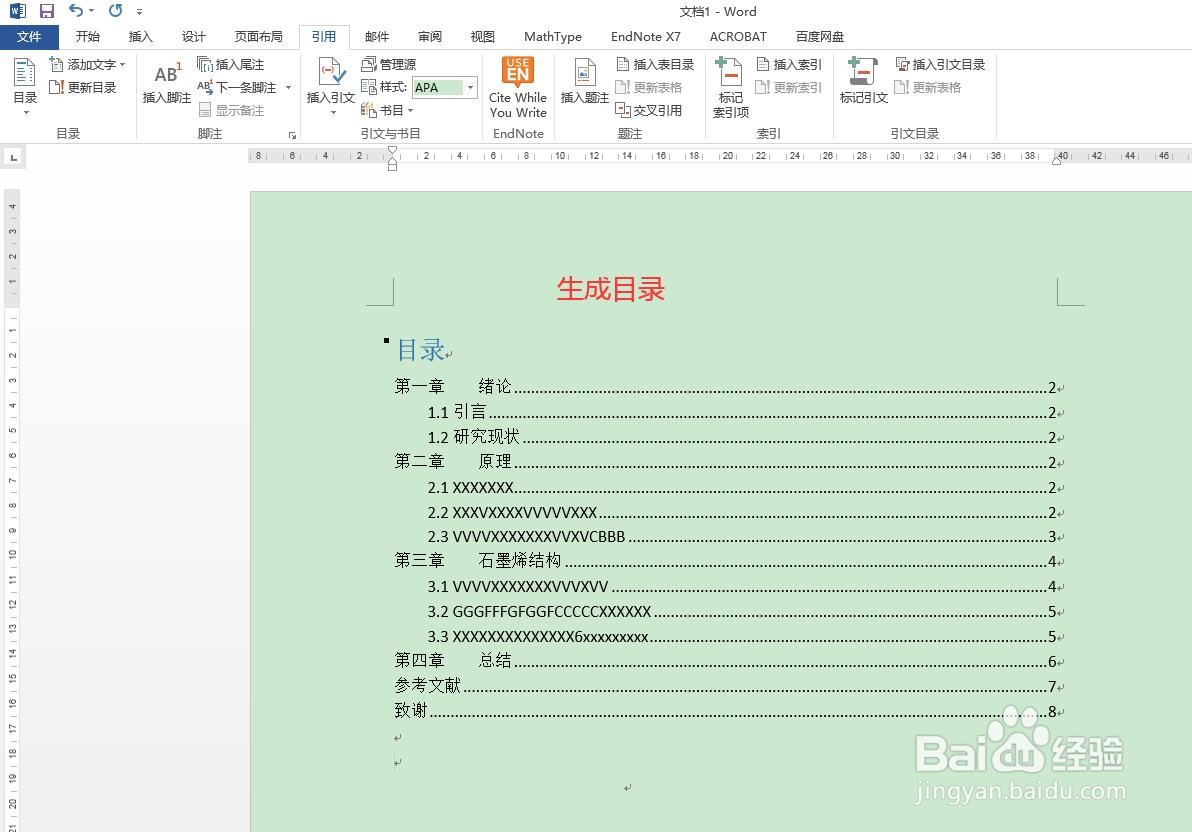
6、光标放置目录区,可更新目录。